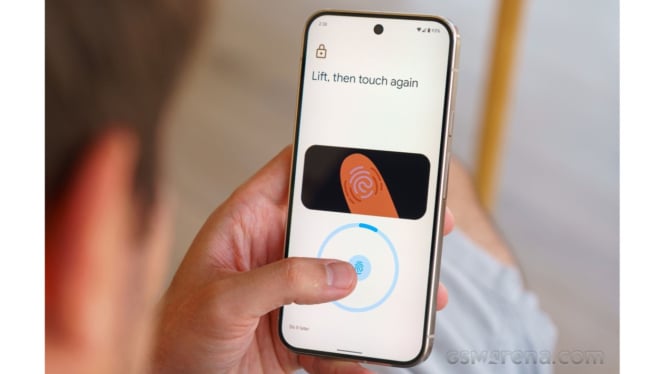Sidik Jari Sering Error? Begini Cara Kalibrasi Sensor Fingerprint HP Biar Makin Akurat
- GSMArena
Digital – Pernah nggak sih kamu merasa frustrasi karena HP nggak kunjung kebuka gara-gara sensor sidik jari gagal membaca? Padahal tangan sudah bersih, tapi tetap aja harus berkali-kali coba. Nah, bisa jadi itu karena sensor fingerprint di HP kamu butuh kalibrasi ulang. Untungnya, kamu bisa mengatasinya sendiri di rumah tanpa harus ke service center. Yuk, simak tutorial lengkap dan mudah kalibrasi sensor sidik jari HP di bawah ini!
Kenapa Sensor Sidik Jari Perlu Dikalibrasi?
Sensor fingerprint bekerja dengan mengenali pola sidik jari yang telah kamu daftarkan. Namun, seiring waktu, performanya bisa menurun karena berbagai alasan seperti:
- Adanya pembaruan sistem
- Kotoran atau debu yang menumpuk
- Perubahan pada kondisi kulit jari
- Sensor yang mulai tidak responsif
Melakukan kalibrasi atau perekaman ulang sidik jari secara berkala bisa meningkatkan akurasi dan kecepatan sensor dalam membuka HP.
Langkah Mudah Kalibrasi Sensor Sidik Jari HP
Berikut tutorial umum yang bisa kamu ikuti, berlaku untuk sebagian besar ponsel Android yang punya sensor sidik jari, baik di layar maupun di bagian belakang/samping.
1. Hapus Sidik Jari Lama
- Langkah pertama adalah menghapus data sidik jari lama yang sudah terekam.
- Buka Settings (Pengaturan)
- Masuk ke Security atau Biometrics dan Password
- Pilih Fingerprint
- Masukkan PIN/password kamu
- Hapus semua data sidik jari yang ada
2. Bersihkan Sensor dan Jari
Sebelum mendaftarkan ulang, pastikan bagian sensor sidik jari bersih dari debu, minyak, atau goresan. Kamu juga perlu memastikan jari yang akan direkam tidak basah, berminyak, atau kering ekstrem.
3. Rekam Ulang Sidik Jari dengan Benar
Saat proses perekaman ulang, pastikan kamu:
- Menempelkan jari dari berbagai sudut (ujung, sisi kiri, sisi kanan)
- Sedikit menggeser posisi jari agar sensor bisa merekam semua detail
- Menambahkan lebih dari satu sidik jari jika perlu (misalnya jari telunjuk kanan dan kiri)
Tips: Beberapa HP memungkinkan kamu mendaftarkan satu jari beberapa kali dengan nama berbeda agar tingkat akurasinya meningkat.
4. Aktifkan Fitur Tambahan (Jika Ada)
Beberapa merek HP seperti Xiaomi, Samsung, atau Vivo menyediakan fitur tambahan seperti “Fingerprint Animation” atau “Improve Recognition” di pengaturan biometrik. Aktifkan fitur tersebut agar sensor bekerja lebih optimal, terutama untuk fingerprint dalam layar.
Tips Tambahan untuk Maksimalkan Sensor Sidik Jari
- Gunakan casing yang tidak menghalangi sensor (terutama untuk sensor samping)
- Hindari perekaman saat jari berkeringat atau luka
- Restart HP secara berkala untuk menyegarkan sistem
- Update sistem operasi jika tersedia pembaruan dari pabrikan yang mungkin memperbaiki bug pada sensor
Kapan Harus ke Service Center?
Kalau sudah melakukan kalibrasi dan sensor tetap tidak berfungsi atau tidak bisa merekam ulang sama sekali, bisa jadi ada kerusakan fisik. Misalnya sensor rusak akibat jatuh, terbentur, atau kemasukan air. Dalam kondisi ini, kamu disarankan membawa HP ke service center resmi agar dicek lebih lanjut.
Sensor sidik jari memang jadi salah satu fitur penting untuk keamanan dan kenyamanan akses HP. Tapi jika mulai sering gagal atau lambat, jangan buru-buru panik. Coba dulu langkah kalibrasi sederhana di atas. Selain bikin sensor makin akurat, kamu juga bisa hemat biaya service dan waktu. Yuk, rawat sensor fingerprint-mu supaya selalu responsif!